Bist du auch schon einmal beim Bearbeiten deiner Bilder in Photoshop auf das Problem gestoßen, dass das Programm bei bestimmten Werkzeugen einfach einfriert? Dieses Phänomen kann deine Arbeit erheblich beeinträchtigen und frustrierend sein.
In diesem Artikel erfährst du, warum dieses Problem auftritt und wie du es effektiv beheben kannst. Wir werden uns auf häufige Probleme wie fehlerhafte Schriftarten, Darstellungsprobleme und Tablet-Kompatibilitätsprobleme konzentrieren und dir detaillierte Schritt-für-Schritt-Anleitungen anbieten, um deine Arbeit mit Photoshop wieder flüssig zu machen.
Durch die Anwendung unserer Tipps kannst du zukünftige Probleme vermeiden und sicherstellen, dass Photoshop reibungslos läuft.
Warum Photoshop bei bestimmten Werkzeugen einfriert
Einfrieren in Photoshop tritt oft bei ressourcenintensiven Werkzeugen auf. Dies kann durch verschiedene Faktoren verursacht werden.
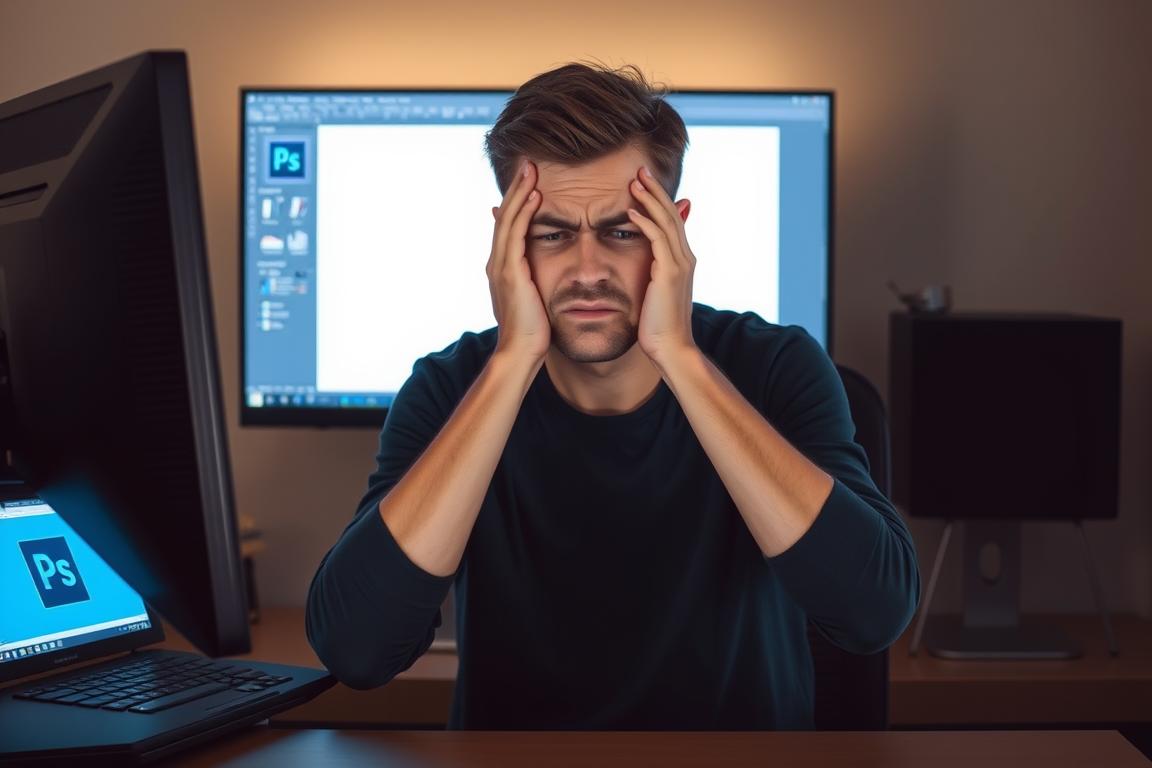
Häufige Ursachen für Einfrieren in Photoshop
Photoshop kann aus verschiedenen Gründen einfrieren, darunter unzureichender Arbeitsspeicher, fehlerhafte Schriftarten oder Konflikte mit Grafiktabletts.
Betroffene Werkzeuge und ihre Probleme
Besonders bei ressourcenintensiven Werkzeugen wie dem Textwerkzeug kann es zu Problemen kommen, da beim Aktivieren alle verfügbaren Schriftarten geladen werden müssen. Das Zoom-Werkzeug kann ebenfalls Probleme verursachen, besonders wenn die Bilddarstellung nicht korrekt funktioniert.
Zeichenwerkzeuge können bei der Verwendung mit Grafiktabletts wie Wacom zu kantigen Linien führen, was die Zeichenqualität beeinträchtigt.
Indem du die Ursachen für das Einfrieren von Photoshop verstehst, kannst du systematisch Lösungen finden, um wieder produktiv mit dem Programm zu arbeiten.
Probleme mit dem Textwerkzeug beheben
Wenn Photoshop beim Verwenden des Textwerkzeugs einfriert, ist das oft auf fehlerhafte Schriftarten zurückzuführen. Sobald du das Textwerkzeug auswählst, lädt Photoshop alle verfügbaren Schriftarten im Hintergrund. Dies kann zu Problemen führen, wenn eine der installierten Schriftarten fehlerhaft oder inkompatibel ist.
Schriftarten als Ursache identifizieren
Um das Problem zu lösen, musst du zunächst die Ursache identifizieren. Wenn Photoshop beim Verwenden des Textwerkzeugs einfriert, liegt das häufig an fehlerhaften oder inkompatiblen Schriftarten. Du kannst problematische Schriftarten identifizieren, indem du beobachtest, wann genau das Programm hängen bleibt und welche Schriften du zuletzt installiert hast.
Schritt-für-Schritt: Problematische Schriften deaktivieren
Eine effektive Methode zur Problemlösung ist das temporäre Deaktivieren aller Schriften und dann das schrittweise Reaktivieren in Gruppen, um die problematische Schrift zu isolieren.
Schriften temporär deaktivieren
Du kannst den Schriften-Manager in Windows oder macOS nutzen, um Schriften zu deaktivieren, ohne sie vollständig zu entfernen. Dies ermöglicht es dir, die problematische Schrift zu finden, ohne deine Schriftensammlung komplett zu verlieren.
Schriften segmentweise testen
Anstatt jede Schrift einzeln zu testen, kannst du sie in Gruppen testen. Dies hilft dir, effizient die problematische Schrift zu finden.
Alternativen zum Textwerkzeug
In bestimmten Situationen kannst du als Alternative zum Textwerkzeug mit Formebenen oder Pixeltext arbeiten. Dies umgeht die Probleme mit dem Textwerkzeug und ermöglicht es dir, deine Arbeit fortzusetzen.
Das werkzeug-haengt-photoshop Problem beim Zeichnen lösen

Das Problem „werkzeug-haengt-photoshop“ tritt häufig auf, wenn du mit dem Zoom-Werkzeug oder einem Grafiktablett arbeitest. Dies kann zu Frustration führen, insbesondere wenn du komplexe Designs erstellst.
Zoom-Werkzeug funktioniert nicht richtig
Wenn das Zoom-Werkzeug nicht richtig funktioniert, kann dies zu einer falschen Bilddarstellung führen. Dies kann passieren, wenn du ein großes Bild geöffnet hast und dann auf eine kleinere Größe zoomst.
Schritt-für-Schritt: Bilddarstellung korrigieren
Um die Bilddarstellung zu korrigieren, folge diesen Schritten:
1. Wähle „Ganzes Bild“ aus, um das Bild vollständig anzuzeigen.
2. Klicke auf „100%“, um die optimale Ansicht zu erhalten.
Zeichenwerkzeuge und Wacom-Tablet Probleme beheben
Wenn du ein Wacom-Tablet verwendest, können kantige Linien beim Zeichnen auftreten. Um dies zu beheben, kannst du die Tablet-Einstellungen in Photoshop optimieren.
Kantige Linien beim Zeichnen beseitigen
Um kantige Linien zu vermeiden, kannst du die Druckempfindlichkeit und Glättungsoptionen anpassen.
Tablet-Einstellungen optimieren
Optimiere die Einstellungen deines Wacom-Tabletts, um eine bessere Zeichengenauigkeit zu erzielen.
Photoshop wieder flüssig nutzen – Präventive Maßnahmen
Eine regelmäßige Wartung deines Systems und von Photoshop kann viele Probleme verhindern. Um Photoshop dauerhaft flüssig zu nutzen, solltest du regelmäßig präventive Maßnahmen ergreifen.
Dazu gehört zunächst die regelmäßige Überprüfung und Bereinigung deiner Schriftarten. Deaktiviere nicht benötigte oder selten verwendete Schriften, um Probleme mit dem Textwerkzeug zu vermeiden.
Stelle sicher, dass dein System über ausreichend Arbeitsspeicher verfügt und Photoshop genügend Ressourcen zugewiesen bekommt. Regelmäßige Updates von Photoshop, Grafikkartentreibern und Tablet-Treibern sind entscheidend, um Kompatibilitätsprobleme zu vermeiden.
- Erstelle und verwende angepasste Arbeitsbereiche für verschiedene Aufgaben, um die Leistung zu verbessern.
- Optimiere deine Scratch-Disk-Einstellungen und lösche regelmäßig den Photoshop-Cache, um das Programm reibungslos laufen zu lassen.
- Arbeite mit angemessenen Dateigrößen und verwende Smart Objects, um die Belastung für dein System zu reduzieren.
- Lerne, wie du deine Arbeit regelmäßig speicherst und die Autosave-Funktion optimal einstellst, um bei eventuellen Abstürzen keine Daten zu verlieren.
Durch die Umsetzung dieser Maßnahmen kannst du sicherstellen, dass Photoshop reibungslos läuft und du deine Bildbearbeitungsaufgaben effizient erledigen kannst.














